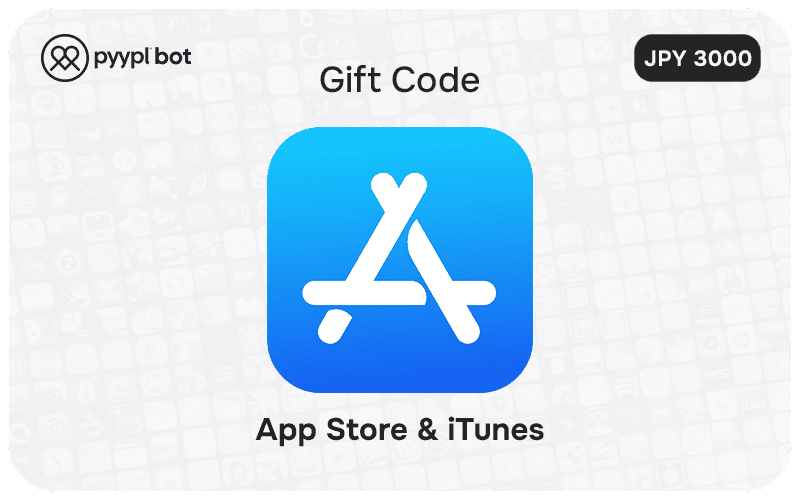Нужно пополнить японский профиль без привязки банковской карты? ПиплБот выдаёт код на нужную витрину и помогает активировать его через раздел Media & Purchases. Оплатите удобным способом, и пополнение появится на балансе сразу после подтверждения операции.
Что такое подарочная карта для японского iTunes?
Где работает: iPhone, iPad, Mac, Apple Music, iCloud+
Это код, который пополняет кошелёк Apple. Он активируется на iPhone, iPad и Mac и подходит для Apple Music и iCloud+. Погашаете один раз, после чего средства доступны для покупок и микроплатежей.
Регион и валюта (JPY)
Код действует только в японской витрине и погашается в иенах. Используйте профиль со страной Japan в разделе Region, иначе появится ошибка Redeem. Баланс начисляется в JPY и не конвертируется на другие магазины.
Чек-лист действий
- Откройте ПиплБот и укажите номинал 3000 JPY.
- В мобильном банке включите 3-D Secure и увеличьте лимит на онлайн-платежи.
- Оплатите заказ и перейдите в Заказы → История.
- Скопируйте код и нажмите Redeem в профиле App Store.
- Проверьте зачисление: профиль → Balance на устройстве.
Преимущества номинала 3000 JPY
Кому подходит сумма 3000 иен
Удобный размер пополнения для пробы сервиса и регулярных мелких покупок. Обычно хватает на пару приложений, несколько внутриигровых пакетов или месяц одной подписки. Расходы легко контролировать в разделе Subscriptions.
Что даёт подарочная карта для японского магазина
Покупайте приложения, игры и дополнения без привязки карты к профилю. Оплачивайте медиаконтент, хранилище и продления через меню Billing — списание пройдёт автоматически при оформлении.
Где и как купить онлайн
Какие карты подходят для покупки App Store (Apple ID) 3000 JPY
Подойдут карты с 3-D Secure и включёнными интернет-платежами. Можно использовать предоплаченные и виртуальные карты, а также оплачивать с электронных кошельков. Проверьте страну биллинга и лимиты по операциям в мобильном банке.
Цена, комиссии и курс иены
Итог зависит от курса, возможной конвертации и комиссии провайдера. ПиплБот показывает стоимость на шаге оформления, списание идёт в валюте вашего метода оплаты. На экране подтверждения проверьте сумму к списанию, комиссию и применённый курс.
Оплата и безопасность
Трафик шифруется, операции подтверждаются 3-D Secure. Полный номер карты не сохраняется, а историю заказов видите только вы. При необходимости пройдите KYC, чтобы поднять лимиты и ускорить повторные покупки.
Доставка цифрового кода
Где посмотреть код после оплаты App Store (Apple ID) 3000 JPY?
После успешного платежа код появится в личном кабинете: Заказы → История. Дублируем его на почту, указанную при оформлении. Скопируйте символы и нажмите Redeem в профиле.
Сроки и формат выдачи
Обычно код выдаётся через 1–3 минуты после статуса Paid. Формат: XXXXX-XXXXX-XXXXX в текстовом виде. Не нашли письмо — откройте папку Спам и проверьте уведомления приложения.
Как активировать
Краткая активация
Откройте профиль в App Store и нажмите Redeem Gift Card or Code. Введите символы вручную или используйте камеру для сканирования. После подтверждения сумма появится в разделе Balance.
Пошаговая инструкция для iOS, iPadOS и macOS
- Откройте App Store и нажмите на аватар в правом верхнем углу.
- Нажмите Redeem. Разрешите камеру или введите код вручную.
- Подтвердите вход в Apple ID и дождитесь экрана успешного погашения.
- Откройте Settings → Media & Purchases и проверьте страну и магазин.
Баланс и типичные ошибки
Проверьте Balance в профиле или откройте покупки и посмотрите списание. Частые причины отказа: неверная страна, опечатка (например, O и 0), код уже активирован. При Region mismatch переключите витрину на Japan и повторите Redeem.
Регион и аккаунт
Не нашли свой регион?
Этот продукт работает только на японской витрине. Создайте отдельный профиль для нужной страны, чтобы избежать блокировок. Пополняйте каждый аккаунт кодами своего региона.
Как создать японский Apple ID и переключить регион
Выйдите из текущего профиля и начните регистрацию, выбрав Japan. Укажите японский адрес, язык можно оставить английским и выберите метод None. Затем откройте Settings → Media & Purchases и подтвердите страну.
Что доступно лишь в японской витрине
Часть игр, сервисов и медиа выходит только для Japan. Пополнение ваучером даёт доступ к локальным релизам без привязки банковской карты. Держите отдельный профиль для такого контента и не смешивайте покупки.
Условия обмена и возврата
Возврат средств за ваучер после покупки
После выдачи кода возврат не предусмотрен — это защищает от злоупотреблений. Если код не активируется, напишите в поддержку и приложите номер заказа. Команда проверит активации и предложит решение по результатам проверки.
Почему выбирают нас?
Официальные коды и быстрая выдача
Мы поставляем официальные ваучеры и передаём их сразу после успешного платежа. В кабинете виден статус, код можно открыть повторно в Истории. Это удобно, когда покупка запланирована на конкретную дату.
Круглосуточная поддержка
Поддержка отвечает 24/7 в чате и помогает с активацией. Пришлите номер заказа и снимки экрана Redeem — это ускорит разбор. Подскажем, как переключить витрину и проверить баланс на устройстве.
Альтернативные номиналы и похожие товары
Другие номиналы JPY
Помимо 3000 доступны 5000 и 10000 — если нужен больший запас для подписок и частых микроплатежей. Выберите подходящую сумму и подтвердите номинал на странице заказа.
Подарочные карты для других стран
В ПиплБот можно оформить пополнение для других витрин, если приложение недоступно в вашей стране. Проверьте страну в Media & Purchases и используйте код под выбранный магазин. Так проще разделить личные и региональные профили.
FAQ
Нужен ли японский Apple ID для активации?
Да, погашение проходит только на витрине Japan. Переключите страну в Settings → Media & Purchases и повторите Redeem.
Как убедиться, что баланс пополнен?
Откройте App Store → аватар → Balance. При успешной активации сумма в иенах отображается вверху страницы.
Что делать, если код не принимается?
Проверьте регион, раскладку и символы, попробуйте сканирование камерой. Если проблема повторяется, напишите в поддержку и укажите номер заказа.
Как оплатить без банковской карты?
Используйте альтернативные методы, доступные в ПиплБот, например электронные кошельки. Включите подтверждение операций и пройдите KYC при запросе.
Списывается ли комиссия при покупке?
Возможны конвертация и комиссия провайдера. Экран подтверждения показывает итоговую сумму перед оплатой.